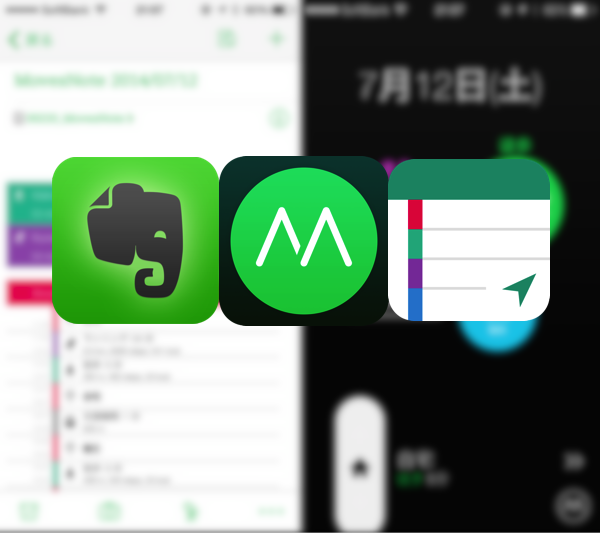
Movesで行動ログを取っておくと何かと便利。
どこに行ったのかは当然分かるし、目的地までどのくらいかかったのかも分かる。
このログをEvernoteに送信、保存出来るアプリがMovesNote。
保存後の表示が時系列で表示され見やすいし、保存する操作も2タップ。
至って簡単。
そのあたり含めご紹介。
では、行ってみよう!
3つのアプリを連携を連携させる
以下の3つのアプリをMovesNoteを中心に連携させます。
- MovesNote
- Moves
- Evernote
まずはEvernoteとMovesNoteを連携。
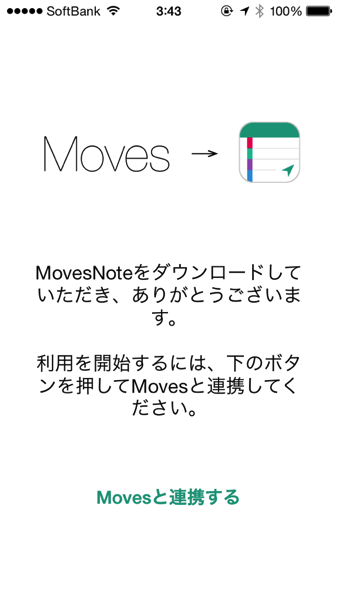
△MoveNoteを起動するとまずはMovesと連携を求められます。
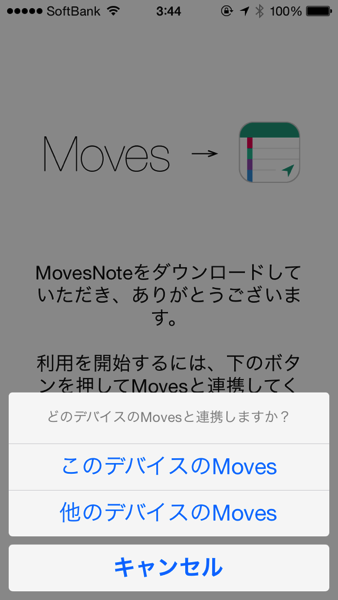
△「このデバイスのMoves」をタップ。
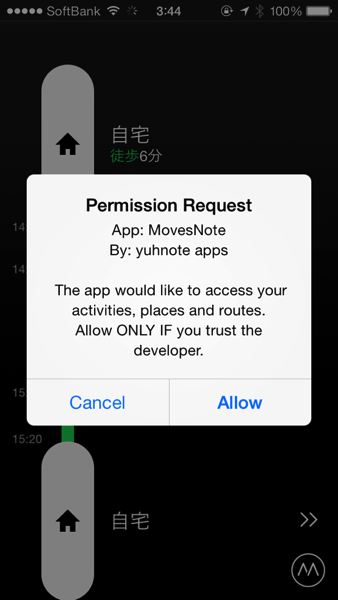
△Movesへのアクセス権の許可を求められるのでAllowをタップ。
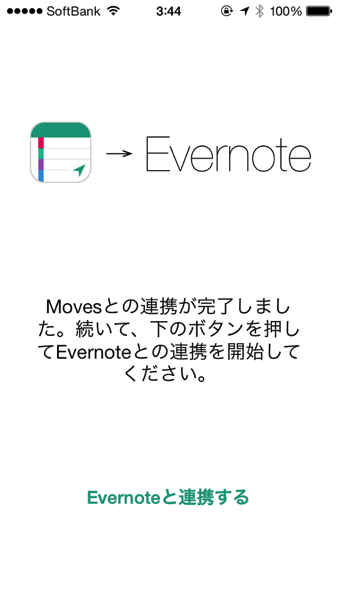
△そしたらMovesとの連携が完了するので次はEvernoteと連携させます。
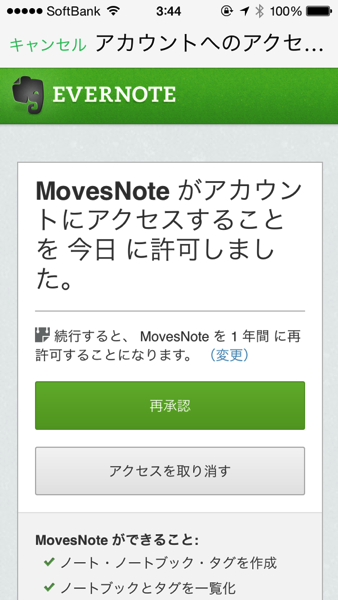
△Evernoteにアクセス許可を承認します。
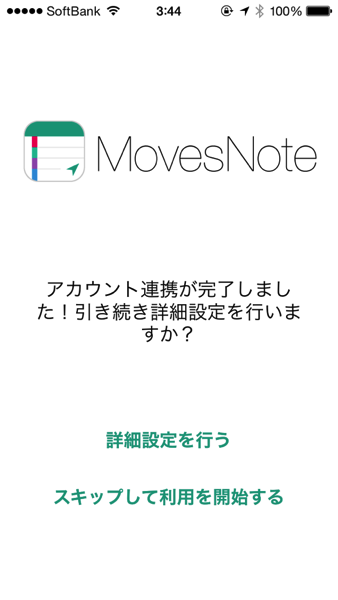
△Evernoteの連携も完了。
これで3つのアプリの連携が完了です。
MovesNote使って2タップで保存
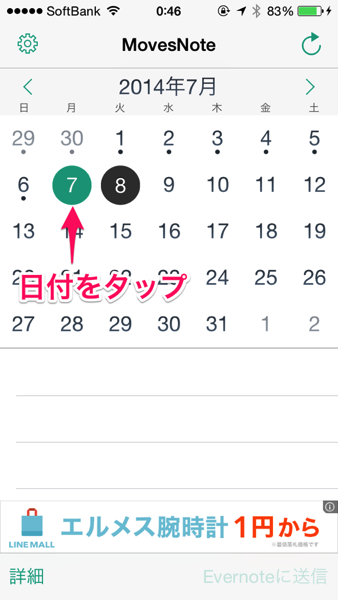
△まずは1回目のタップ。
Evernoteに保存したい日付をタップ。
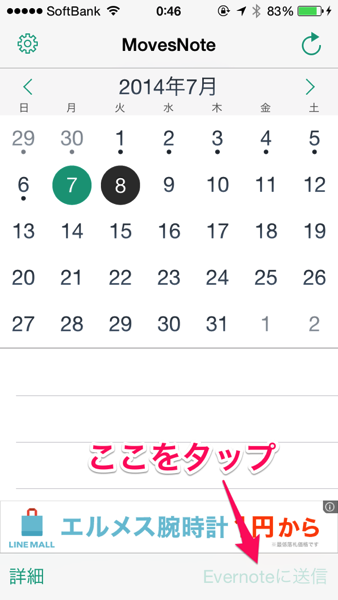
△次に2回目のタップでEvernoteに送信をタップ(日付を選択すると文字色が濃くなります)
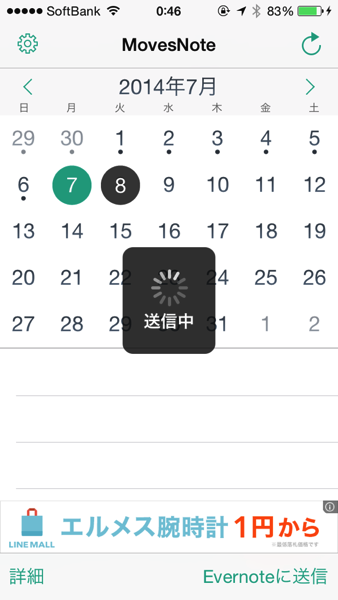
△そして送信中。
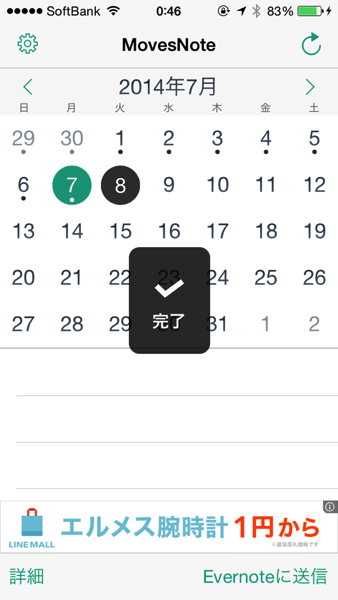
△送信完了。
これでEvernoteに保存が完了です。
ねっ、2タップで保存できるでしょ:)
時系列表示で見やすい
Movesのアプリで表示されているまま時系列で保存されます。
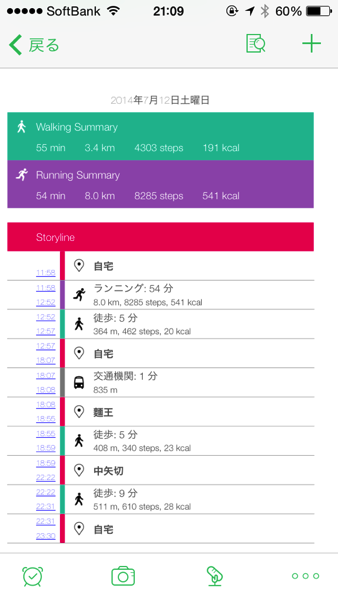
△時系列表示
上部にサマリーがあるのでトータルどれくれい活動したのかが見れます。

△活動単位で色分けされているのでとても見やすいです。
ちょっとだけ残念なところ
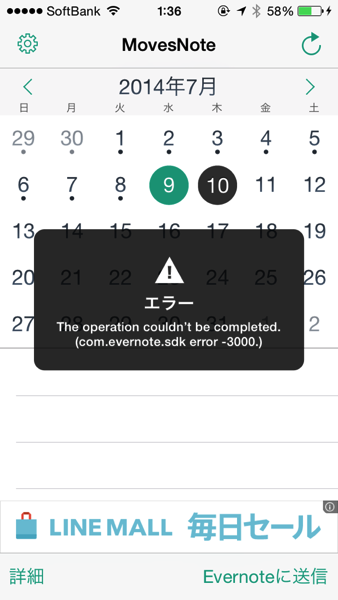
△まれにエラー。
このエラーの後に再度、Evernoteに送信すると保存が完了します。
原因・・・よく分からないんですよね〜^^;
Evernote側の問題なのかアプリ側の問題なのかよく分かってないですが、とりあえず保存が完了できるのでよしとしています。





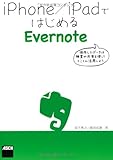







No commented yet.